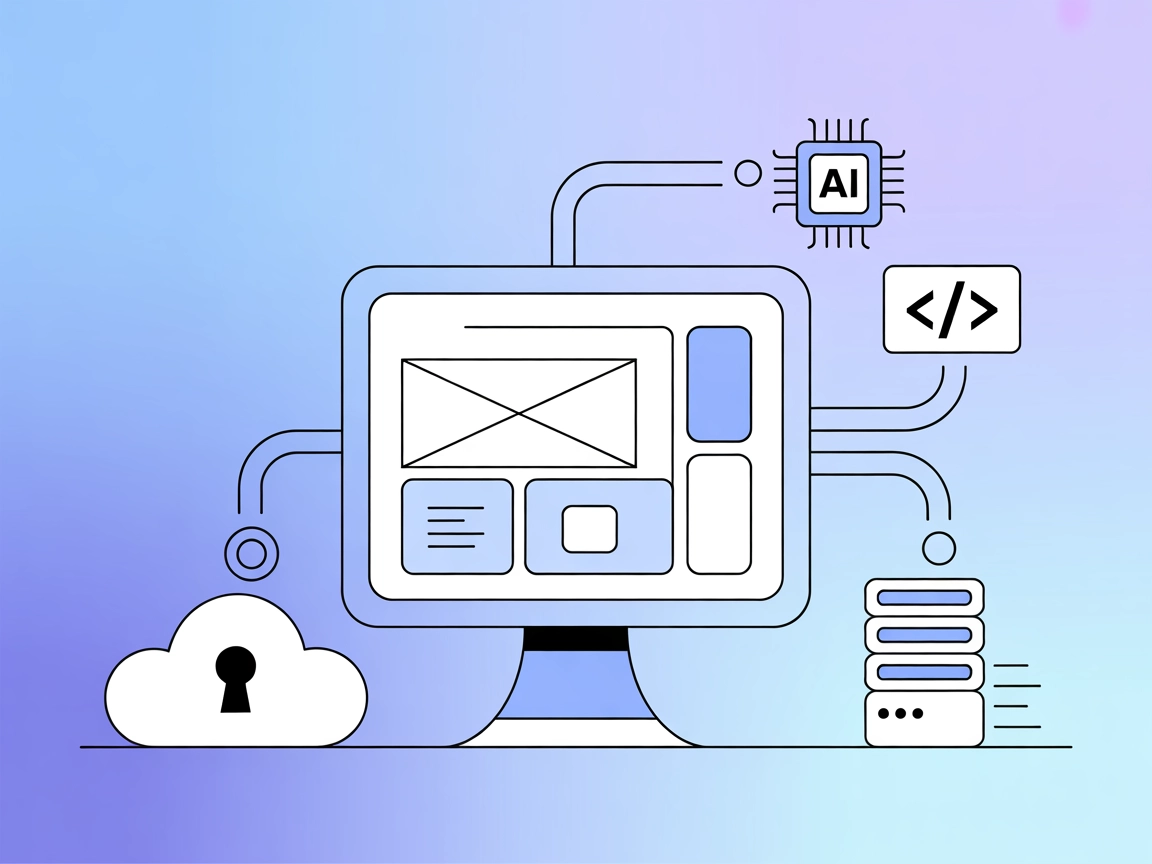
Figma-Context MCP 서버
Figma-Context MCP 서버는 AI 코딩 에이전트와 Figma 디자인 레이아웃을 연결하여 Figma 데이터를 Model Context Protocol(MCP)을 통해 제공합니다. 이를 통해 AI 어시스턴트가 Figma 파일을 가져오고, 분석하며, 논리적으로 판단하여 디자인-코드...

Cursor Talk To Figma MCP 서버로 Figma 파일을 자동화, 분석 및 프로그래밍 방식으로 수정하세요—AI 에이전트와 개발자를 위한 디자인 자동화를 실현합니다.
FlowHunt는 귀하의 내부 시스템과 AI 도구 사이에 추가 보안 계층을 제공하여 MCP 서버에서 액세스할 수 있는 도구를 세밀하게 제어할 수 있습니다. 저희 인프라에서 호스팅되는 MCP 서버는 FlowHunt의 챗봇뿐만 아니라 ChatGPT, Claude 및 다양한 AI 편집기와 같은 인기 있는 AI 플랫폼과 원활하게 통합될 수 있습니다.
Cursor Talk To Figma MCP 서버는 Cursor AI 개발 환경과 Figma 사이를 연결해주어, AI 도우미와 디자인 파일 간의 원활한 상호작용을 가능하게 합니다. 이 서버는 Figma의 디자인 데이터와 작업을 Model Context Protocol(MCP)을 통해 노출하여, 개발자와 AI 에이전트가 Figma 디자인을 프로그래밍 방식으로 읽고, 분석하며, 수정할 수 있도록 지원합니다. 이 통합은 반복적인 디자인 작업을 자동화하고, 대량 콘텐츠 교체, 컴포넌트 오버라이드 전파, 기타 자동화 기능을 AI 기반 도구에서 직접 사용할 수 있게 하여 디자이너와 개발자의 워크플로우를 혁신적으로 간소화합니다. 서버는 표준화된 MCP 엔드포인트를 통해 Figma의 기능을 제공하여 생산성과 협업을 크게 향상시킵니다.
저장소나 문서에 명시적으로 제공된 프롬프트 템플릿이 없습니다.
저장소나 문서에 명시적으로 MCP 리소스 목록이 제공되지 않습니다.
저장소나 서버 파일에 명시적으로 포함된 MCP 도구 목록이 없습니다.
curl -fsSL https://bun.sh/install | bash).bun setup을 실행하여 의존성을 설치하세요.bun socket.{
"mcpServers": {
"cursor-talk-to-figma": {
"command": "bunx",
"args": ["cursor-talk-to-figma-mcp"]
}
}
}
API 키 보안 설정:
{
"mcpServers": {
"cursor-talk-to-figma": {
"command": "bunx",
"args": ["cursor-talk-to-figma-mcp"],
"env": {
"FIGMA_API_KEY": "${env.FIGMA_API_KEY}"
},
"inputs": {
"apiKey": "${env.FIGMA_API_KEY}"
}
}
}
}
bun setup과 bun socket을 실행하세요.{
"mcpServers": {
"cursor-talk-to-figma": {
"command": "bunx",
"args": ["cursor-talk-to-figma-mcp"]
}
}
}
API 키 보안 설정: (위 예시 참조)
bun setup을 실행하세요.bun socket.{
"mcpServers": {
"cursor-talk-to-figma": {
"command": "bunx",
"args": ["cursor-talk-to-figma-mcp"]
}
}
}
API 키 보안 설정: (위 예시 참조)
bun setup과 bun socket을 실행하세요.{
"mcpServers": {
"cursor-talk-to-figma": {
"command": "bunx",
"args": ["cursor-talk-to-figma-mcp"]
}
}
}
API 키 보안 설정: (위 예시 참조)
FlowHunt에서 MCP 사용하기
FlowHunt 워크플로우에 MCP 서버를 통합하려면, 플로우에 MCP 컴포넌트를 추가하고 이를 AI 에이전트와 연결하세요:
MCP 컴포넌트를 클릭해 설정 패널을 엽니다. 시스템 MCP 설정 섹션에 아래 JSON 형식으로 MCP 서버 정보를 입력하세요:
{
"cursor-talk-to-figma": {
"transport": "streamable_http",
"url": "https://yourmcpserver.example/pathtothemcp/url"
}
}
설정이 완료되면 AI 에이전트는 MCP의 모든 기능과 역량을 도구로 사용할 수 있습니다. “cursor-talk-to-figma"는 실제 MCP 서버 이름으로, URL도 본인 MCP 서버 주소로 변경하세요.
| 섹션 | 제공 여부 | 세부 사항/비고 |
|---|---|---|
| 개요 | ✅ | readme.md와 프로젝트 설명에 자세히 기술됨 |
| 프롬프트 목록 | ⛔ | 프롬프트 템플릿 없음 |
| 리소스 목록 | ⛔ | 명시적 목록 없음 |
| 도구 목록 | ⛔ | 명시적 목록 없음 |
| API 키 보안 | ✅ | 환경 변수 예시 제공 |
| 샘플링 지원(평가에 중요하지 않음) | ⛔ | 언급 없음 |
이 저장소는 MCP를 통한 Figma 자동화에 견고한 통합을 제공하지만, 프롬프트, 도구, 리소스에 대한 상세 문서는 부족합니다. 설정 방법과 활용 사례는 명확하고 실용적이지만, MCP 고유의 심화 기능(roots, sampling 등)에 대한 문서화는 없습니다.
| 라이선스 보유 | ✅ (MIT) |
|---|---|
| 도구 포함 여부 | ⛔ |
| 포크 수 | 433 |
| 스타 수 | 4.4k |
의견 및 평가:
위의 두 표를 바탕으로 이 MCP 서버는 6/10 점수를 받았습니다. 별점과 사용량이 높고, 명확한 설정 및 가치 있는 통합을 제공하지만, MCP 프롬프트·리소스·도구에 대한 명확한 문서화가 부족하며 roots나 sampling 지원에 대한 근거가 없습니다.
Cursor AI 개발 환경을 Figma와 Model Context Protocol(MCP)로 연결하는 통합 계층으로, AI 도우미와 개발자가 Figma 디자인을 프로그래밍 방식으로 읽고, 분석하며, 수정할 수 있게 하여 워크플로우 자동화를 지원합니다.
주요 사용 사례로는 대량 텍스트 콘텐츠 교체, 디자인 시스템 전반에 인스턴스 오버라이드 전파, 스타일 또는 레이아웃 변경과 같은 디자인 작업 자동화, AI 에이전트와의 Figma 통합을 통한 디자인 분석 및 신속한 프로토타이핑, 개발과 디자인 워크플로우를 연결하는 것이 있습니다.
항상 FIGMA_API_KEY를 환경 변수에 저장하고, MCP 서버 설정의 'env' 및 'inputs' 필드에서 참조하여 코드 내에서 민감한 정보를 노출하지 않도록 하세요.
저장소 또는 서버 문서에 명시적인 프롬프트 템플릿, MCP 리소스 또는 도구가 포함되어 있지 않습니다. 이 통합은 MCP 엔드포인트를 통한 Figma 접근과 자동화에 중점을 둡니다.
FlowHunt 플로우에 MCP 컴포넌트를 추가한 뒤, 시스템 MCP에 서버 정보를 입력하고 트랜스포트 및 서버 URL을 지정하세요. AI 에이전트가 MCP를 통해 Figma 기능을 사용할 수 있습니다.
설정 방법이 명확하고, 실제로 사용 중이며 견고한 서버로 6/10 점수를 받았습니다. 하지만, MCP 프롬프트, 리소스, 고급 기능(roots, sampling 등)에 대한 명확한 문서화는 부족합니다.
Cursor Talk To Figma MCP 서버를 통합하여 디자인 작업을 자동화하고, 프로토타이핑을 가속화하며, AI를 통해 개발팀과 디자인팀을 연결하세요.
Figma-Context MCP 서버는 AI 코딩 에이전트와 Figma 디자인 레이아웃을 연결하여 Figma 데이터를 Model Context Protocol(MCP)을 통해 제공합니다. 이를 통해 AI 어시스턴트가 Figma 파일을 가져오고, 분석하며, 논리적으로 판단하여 디자인-코드...
GibsonAI MCP 서버는 AI 어시스턴트를 GibsonAI 프로젝트 및 데이터베이스와 연결하여, 인기 있는 개발 도구에서 자연어로 스키마, 쿼리, 배포 등 다양한 작업을 직접 관리할 수 있게 해줍니다....
FlowHunt용 휴먼 인 더 루프 MCP 서버는 실시간 인터랙티브 GUI 대화상자를 통해 인간의 판단, 승인 및 입력을 AI 워크플로우에 원활하게 통합하여 안전성, 컴플라이언스, 맞춤형 설계를 강화합니다....
쿠키 동의
당사는 귀하의 브라우징 경험을 향상시키고 트래픽을 분석하기 위해 쿠키를 사용합니다. See our privacy policy.


